Det finns många filformat för bilder och JPEG och GIF är två av de mest populära. JPEG-bilder har fler alternativ för färg, och du kan ofta använda dem för fotografier. GIF-filer tar upp mindre diskutrymme, kan ha genomskinliga områden och kan ha animering. Eftersom de olika formaten ger olika egenskaper, kanske du upptäcker att du behöver ändra JPEG till GIF. Lyckligtvis har du flera alternativ.
Steg
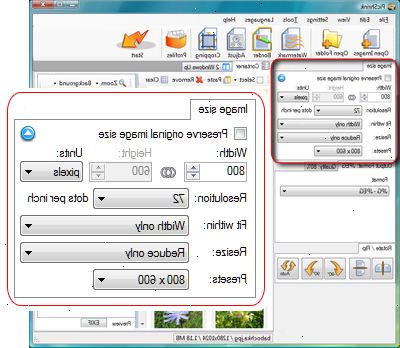
Använd ditt bildredigeringsprogram
- 1Öppna JPEG-fil med hjälp av bildredigeringsprogram du normalt använder.
- 2Justera storleken eller utföra andra redigeringsfunktioner som du önskar innan du konvertera formatet.
- 3Klicka på "Arkiv"-menyn och välj "spara som..."
- Eftersom du använder "Spara som" alternativ, bör den ursprungliga filen förblir som det var.
- 4Använd pilen för rullgardinsmenyn bredvid "Spara som" och välj GIF alternativet. På vissa system, det här ser inställningen ut som *. Gif.
- 5Välj "bläddra i mappar," om du vill ändra mapp eller plats där datorn kommer att spara filen. Ändra filnamnet om du vill, men lämna. Gif som är.
- 6Spara filen genom att trycka på knappen Spara.
Använd en online bild omvandlare
- 1Besök en online bild omvandlare för att ändra en JPEG till en GIF. Det bästa sättet att hitta en är att använda en sökmotor för att leta efter "konvertera JPEG till GIF."
- 2Öppna online-omvandlare.
- 3Bläddra efter den fil du behöver ändra. Du kan konvertera en bild från din hårddisk eller från en online webbadress, även om inte alla omvandlare har båda alternativen.
- 4Välj alternativet för att konvertera till en GIF-fil. För vissa konverterare, måste du ladda upp bilden innan du kan välja hur du konverterar den.
- I fall som detta, bör den online-omvandlare uppmana dig att bläddra bland dina filer.
- 5Spara bilden till din hårddisk. Vissa omvandlare kommer automatiskt upp med det här alternativet. Om detta inte sker, kommer du att se antingen den konverterade bilden eller en länk till den. Klicka på länken, om det behövs, och sedan högerklicka på själva bilden. Välj "Spara som" för att spara den på din hårddisk.
Ladda ner programvara för konvertering
- 1Sök efter en bild converter programvara på nätet. Hellre än att söka hjälp av en sökmotor, sök på en ansedd programvara hämta webbplats och använda orden "konvertera JPEG GIF." Överväg att begränsa sökningen genom att ange endast freeware, om du inte vill betala för det.
- Leta efter redaktörens betyg för recensioner skrivna av webbplatsens redaktion, eller betyg användarrecensioner från faktiska användare som har provat det. Båda kan ge värdefull information.
- Om du är osäker på vilken du ska välja, läsa igenom flera av de beskrivningar av produkter som kommer upp. Inte bara läsa om produkten, men gå till webbplatsen för företaget och leta efter en "Om oss" sida som berättar om företaget som gör det. Se om det finns andra produkter eller vittnesmål från kunder.
- 2Välj programvara som har en hemsida som inte bara visar sin kapacitet men erbjuder också hjälpfiler för att visa dig hur du använder programmet.
- 3Ladda ner och installera programvaran.
- 4Kör programmet. Vissa program kan du ange flera filer att konvertera. Andra kommer att arbeta på ett liknande sätt som bildredigeringsprogram, i vilket fall du kan följa instruktionerna ovan.
Varningar
- Eftersom GIF-formatet stödjer endast 256 färger, kan du förlora bildkvalitet när du ändrar JPEG till GIF.
- Online filkonverterare begränsar ofta storleken på den fil du vill konvertera. Detta är ett bra val för en snabb omställning, om du inte har ett annat alternativ eller är borta från din vanliga dator, men om du upplever problem med att spara den konverterade filen, kolla storlek begränsningar.
